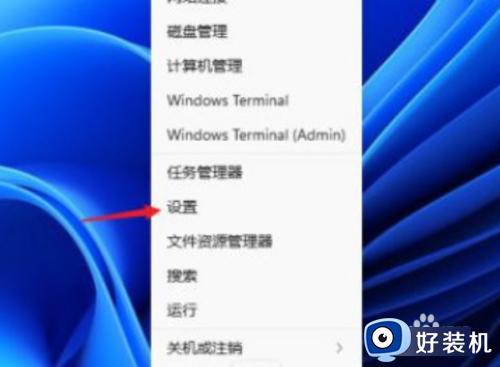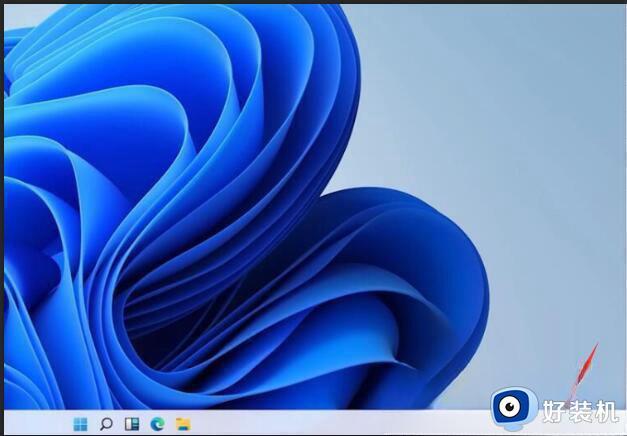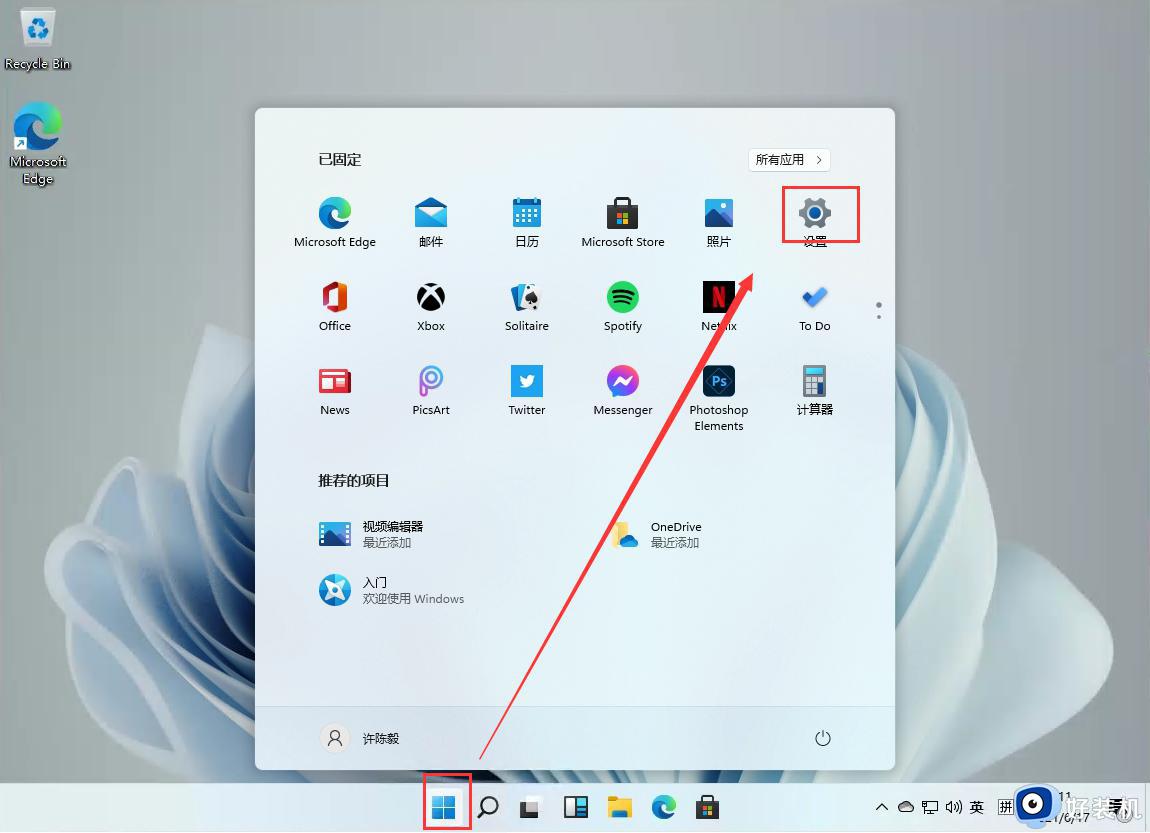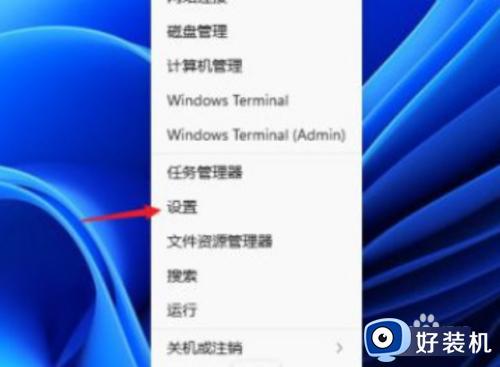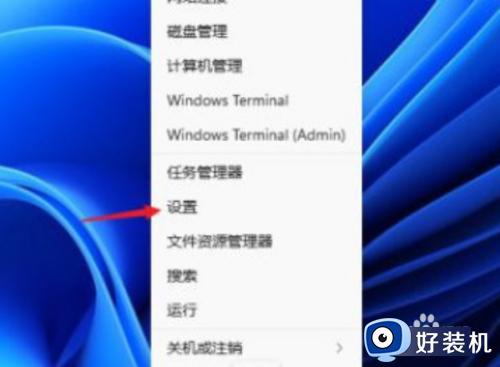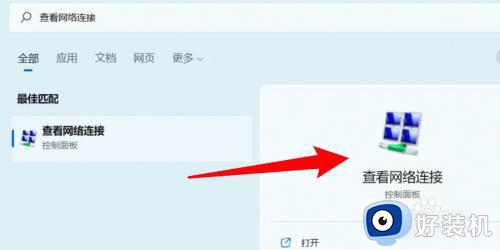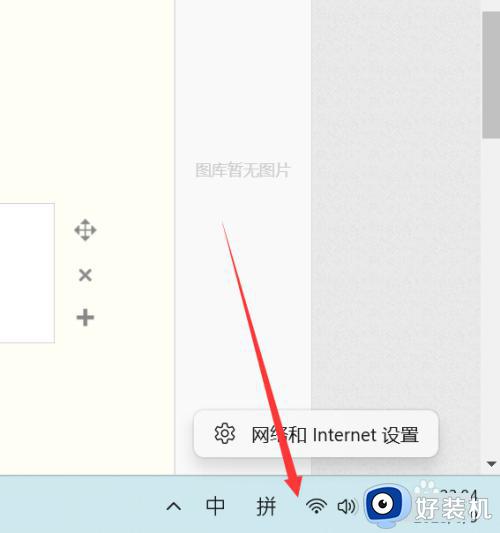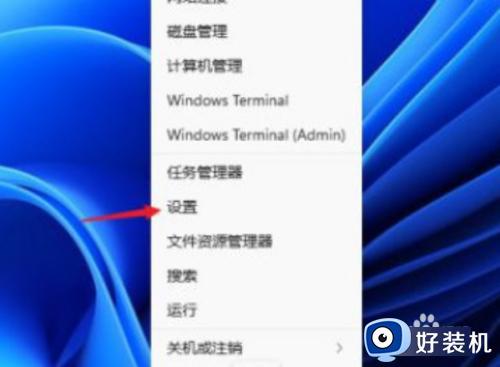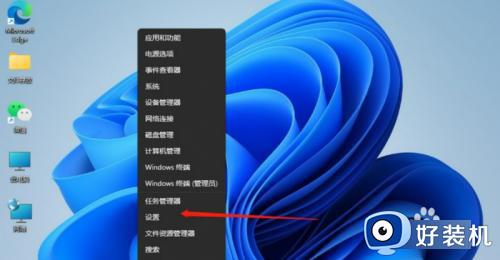windows11怎么设置ipv4地址 win11系统如何设置ipv4
时间:2023-04-17 16:07:06作者:huige
电脑中的ipv4地址一般都是自动获取或者是空的,但是如果要进行一些操作比如要创建局域网的时候,就可能需要对ipv4地址进行重新设置,有些用户升级windows11系统之后,却不知道怎么设置ipv4地址,针对此问题,今天就给大家介绍一下win11系统设置ipv4的详细方法吧。
方法如下:
1、在桌面右下角找到网络和Internet设置图标,鼠标右键打开窗口。

2、点击以太网选项找到自己当前连接的网络信息。
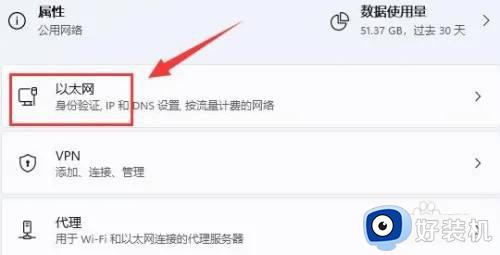
3、点击网络IP分配栏目右侧的编辑按钮。
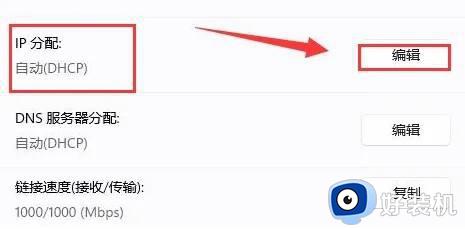
4、将IP设置修改为手动。
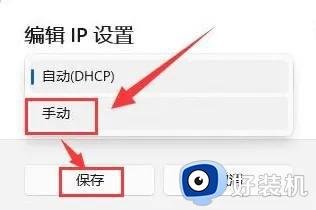
5、打开IPv4按钮后,输入修改的IP地址保存设置即可。
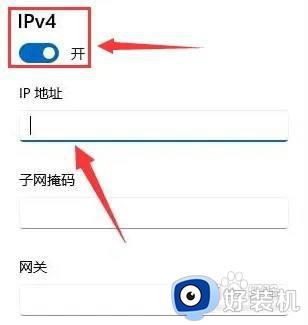
以上就是windows11怎么设置ipv4地址的详细内容,大家有需要的话,可以尝试上述方法步骤来进行设置就可以了。